Jeder kennt es - jeder nutzt es: das Pegel-Zeit-Diagramm.
Doch warum ist das Diagramm so beliebt? Gerne wollen wir Ihnen die 3 wichtigsten Vorteile vorstellen und Ihnen zeigen, warum das Pegel-Zeit Diagramm im Energiedatenmanagement unverzichtbar ist.
Kurz erklärt: was ist ein Pegel-Zeit Diagramm?
Wie es der Name bereits verrät, wird bei einem Pegel-Zeit Diagramm ein Pegel auf der vertikalen Y-Achse über die Zeit auf der horizontalen X-Achse dargestellt. Dabei spielt es keine Rolle, ob man etwa eine Stromeinspeisung, den Gasverbrauch oder die gemessene Wassermenge als Pegel darstellen will. Bei allen Medien erkennt man sofort die Grundlast und die Spitzenwerte. Die Beliebtheit rührt zum Einen von der einfachen Steuerung und Handhabung, zum Anderen von dem schnellen Überblick, den man beispielsweise bei einem Lastverlauf erhält.
Doch welche Funktionen und Möglichkeiten bietet ein Pegel-Zeit- Diagramm noch, sodass es ein unverzichtbares Werkzeug wird? Darauf wollen wir im Folgenden detailliert eingehen.
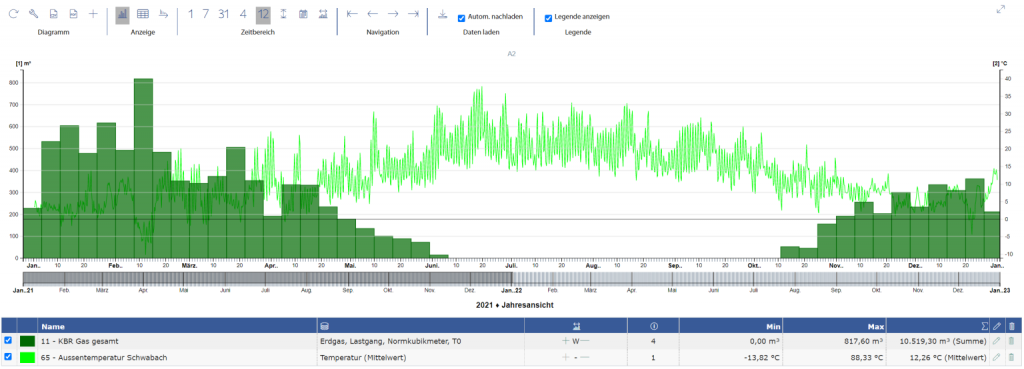
1) Vergleichbar - Verschiedene Medien in einem Diagramm
Häufig wird ein Energiedatenmanagementsystem - kurz: EDM - nur für die Analyse der elektrischen Energie, also Strom und Leistung, verwendet. Doch ein EDM wie visual energy 5 kann noch viel mehr: Es kann alle Medien erfassen und analysieren, die hinsichtlich Energieeffizienz relevant sind visual energy 5 bietet hier u.a. Elektrizität, Wärme und Kälte, Gas, Warm- und Kaltwasser, Öl, Druckluft, Temperatur, Stickstoff, Fahrzeuge und weitere individuell erstellbare Medien an. Dies ist auch notwendig, denn durch die kombinierte Analyse verschiedener Medien gelingt es schnell, neue Schlüsse zu ziehen und Einspar-Potentiale zu erkennen.
Praxis-Tipp! Erstellung eines Pegel-Zeit Diagramms in visual energy 5:
Gehen Sie im Auswertungsbereich unter Dokumente auf die + Schaltfläche, um ein Pegel-Zeit-Diagramm zu erstellen. Über eine weitere + Schaltfläche (1) fügen Sie Kanäle bzw. Zählpunkte hinzu. Wählen Sie im geöffneten Auswahl-Fenster den gewünschten Standort (2). Nun haben Sie die Möglichkeit, die Auswahl auf ein bestimmtes Medium (3) zu begrenzen. Hier werden alle dem Standort zugeordneten Medien angezeigt, was die Suche wiederum erleichtert. Das Hinzufügen zum Diagramm läuft für alle Zählpunkte gleich ab, unabhängig davon, um welches Medium es sich jeweils handelt. Bei einer hohen Anzahl an Zählpunkten hilft die Suche (4) beim schnellen Finden von Zählpunkten.
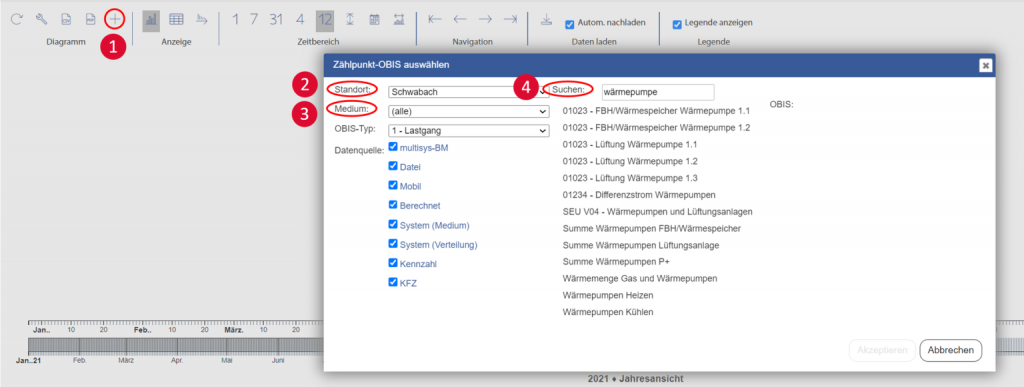
2) Übersichtlich - Graphisches Hervorheben von Zählpunkten
Mithilfe weiterer Funktionen bearbeiten wir das Pegel-Zeit Diagramm, um es anschaulicher darzustellen. Dabei stehen verschiedene Auswahlmöglichkeiten zur Verfügung: u.a. Farbe, Rang, Hilfslinien, Achsenanpassung, Diagrammtyp und Wertegruppierung.
Zuerst verändern wir die Farbe unserer dargestellten Werte. Gerade bei mehreren Zählpunkten macht es Sinn, die Farbe je nach Kontext oder Anzahl der Zählpunkte anzupassen. Dies erleichtert später die Zuordnung zu den entsprechenden Werten.
Über den Rang legen wir fest, welche Werte im Vordergrund (niedriger Rang), oder im Hintergrund (hoher Rang) abgebildet werden. Werte, die sich sonst überlappen würden, bleiben so klar erkennbar.
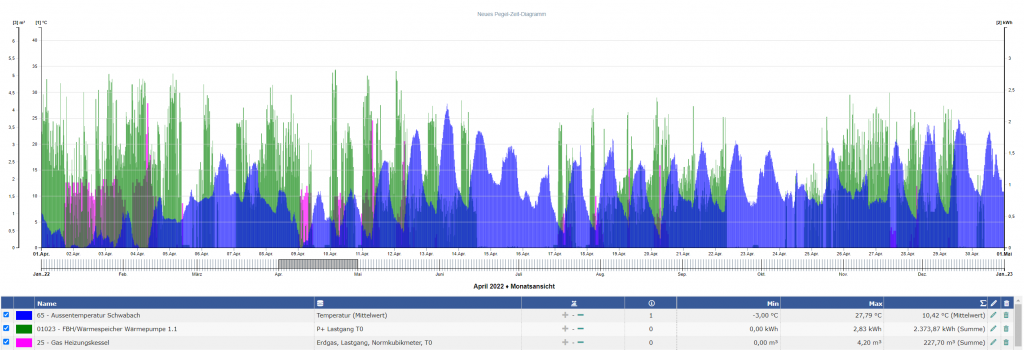
Zusätzlich können Sie als statistische Hilfslinie den minimalen, maximalen und den Mittel-Wert des ausgewählten Zeitraums je Zählpunkt/Kanal hinzufügen, was sich vor allem bei Lastverläufen anbietet.
Hinzu kommt die Möglichkeit, die Y-Achse anzupassen. Zu Beginn empfehlen wir, die automatische Einstellung unverändert zu lassen. Sind Sie mit dem Diagramm bereits vertraut, können Sie zwischen 4 weiteren Darstellungen wählen. Wählen Sie für den Kanal die 1, so wird die Einheit an der linken Y-Achse dargestellt. Einstellen auf 2 weist auf die rechte Y-Achse. Einstellen auf 3 weist auf eine weitere, getrennte linke Y-Achse und auf 4 weist auf eine weitere rechte Achse.
Bei der Einstellung des Typs haben Sie die Auswahl zwischen Balken, Linie und Punkte. Beispielsweise stellen wir die Temperatur in einer Linie dar. Diese Linie kann natürlich in ihrer Breite verändert und durchgängig, gestrichelt oder gestrichelt und gepunktet abgebildet werden. Um direkte Tages-Unterschiede zu verdeutlichen, ist die Linie zudem stufig darstellbar.
Neben den vielen graphischen Möglichkeiten können Sie mit einer selbst definierbaren Anzahl an Dezimalstellen besonders die Extremwerte leicht beziffern. Die einfache Gruppierung von Werten ermöglicht dabei einen besseren Vergleich, u.a. von Woche zu Woche, da die Werte nicht mehr nur viertelstündlich, sondern täglich, wöchentlich, monatlich oder jährlich dargestellt werden. Auch die Minima, Maxima oder Mittelwerte können Sie auswählen.
3) Variabel - Mehr als nur ein Diagramm
Ein Pegel-Zeit Diagramm in visual energy 5 ist mehr als nur ein einfaches Diagramm. In der Steuerungsleiste haben Sie die Möglichkeit, das Diagramm im Bereich Anzeige in eine Werteliste, eine Tabelle oder eine Häufigkeitsverteilung umzuwandeln. Während in der Werteliste alle Viertelstunden-Werte des ausgewählten Zeitraums zeitlich geordnet sind, bildet die Häufigkeitsverteilung die Werte nach Größe ab. Dadurch erkennen Sie sofort, welche Wertebereiche in welcher Anzahl vorkommen und ob direkte Zusammenhänge vorliegen.

In der Navigationsleiste können Sie auch den angezeigten Zeitbereich ändern. Mit nur einem Klick können Sie bei Ihren Werten in einen weiteren Monat oder ein weiteres Jahr springen. Die graue Hintergrundfarbe zeigt dabei, welcher Bereich aktuell ausgegeben wird. Ein Over-Mouse-Text verrät uns hier sofort, dass wir uns bei der Auswahl der 31 in der Monatsansicht oder bei der Auswahl der 7 in der Wochenansicht befinden. Springen wir nun über die Navigationspfeile in einen neuen Zeitbereich, kann es je nach vorheriger Einstellung notwendig sein, Daten für den aktuellen Bereich nachzuladen.
Möchten Sie noch mehr über das Pegel-Zeit Diagramm erfahren? .
